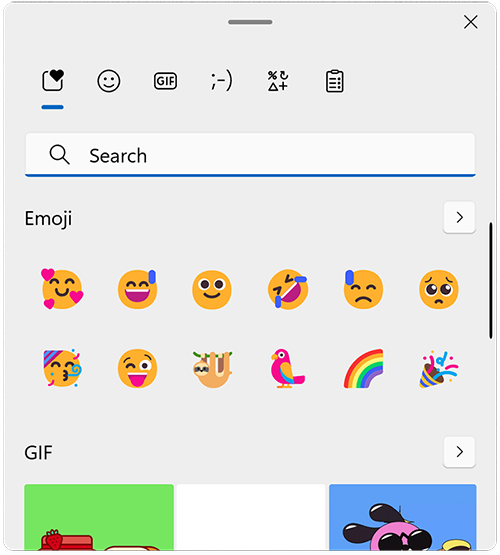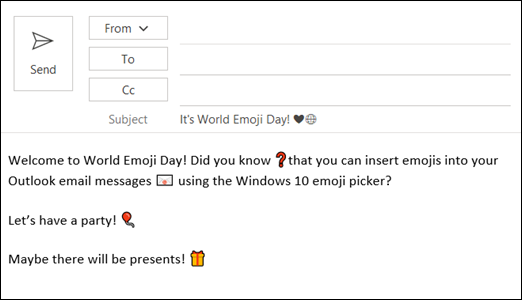Windows 10 a 11 obsahují velkou sadu emoji. Vložení jednoho z nich:
-
Umístěte kurzor na požadované místo emoji.
-
Podržte
-
Vyberte symbol, který chcete vložit do e-mailové zprávy.
-
Až skončíte, výběrem × zavřete výběr emoji.
Ve výběru emoji windows můžete buď procházet seznam, použít ikony kategorií v horní nebo dolní části výběru emoji nebo zadat klíčové slovo a vyhledat požadované emoji. Když například zadáte slovo present , vyfiltrujete dostupné emoji. Pak jednoduše klikněte na ten, který chcete vložit do e-mailu.
Další možnosti
-
Pokud ho znáte, zadejte ho. Například pro smajlíka zadejte :-)
-
Vyberte Domů >